À une époque où la technologie ne cesse de se développer à pas de géant, on peut dire que la race humaine a réussi à transporter son espèce beaucoup plus vite que Dame Nature ne l'aurait jamais fait. En parlant du 21ème siècle, il est vraiment étonnant de voir avec quelle efficacité les enfants adoptent des dispositifs techniques, apprenant à les utiliser avec presque aucune aide. Alors que les enfants comprennent comment utiliser Internet, ils restent inconscients de l'ampleur de la menace que représentent les pirates sur Internet. Cela a conduit à un nombre total de cas de cybercriminalité, de vol sur Internet, de piratage de son système d'exploitation, etc..
Peu importe combien les enfants exigent que leurs parents respectent leur vie privée, les parents doivent au moins faire le nécessaire pour assurer la sécurité de leur enfant. Le controle parental a des fonctionnalités sur les appareils mobiles, les ordinateurs, les jeux vidéo et les logiciels, qui permettent aux parents de restreindre l'accès de certains contenus à leurs enfants. Cela peut être un contenu jugé inapproprié pour leur âge ou leur maturité. Au fil des ans, les développeurs de tous les principaux systèmes d'exploitation tels que Linux, Android et Windows ont créé des outils de contrôle parental intégrés. En outre, il existe un certain nombre d'applications permettant aux parents de surveiller les conversations en temps réel sur l'appareil de leur enfant via des messages texte, l'historique des applications et l'historique du navigateur.
Configuration du contrôle parental sur les appareils Android pour enfants
Une des meilleures applications disponibles pour servir le but de contrôle parental sur Android est FamiSafe. FamiSafe est une puissante solution Web qui peut être très utile aux parents pour suivre les téléphones de leurs enfants et surveiller leurs activités. Compatible avec la plupart des appareils Android, FamiSafe peut être utilisé pour suivre presque n'importe quel type de données sur n'importe quel téléphone ou tablette Android. Ceci comprend :
- Filtrage Web
- Localisation et géofencing
- Limitation et programmation du temps d'écran
- Bloqueur d'applications et rapport d'activité des applications
- Détection des contenus explicites et des photos suspectes
- Suivi de l'emplacement immédiat de l'appareil et de l'historique de son itinéraire détaillé grâce à son GPS.
- Vérification des fichiers multimédia, ainsi que de tous les messages texte envoyés et reçus.
- Surveiller les détails des journaux d'appels.
- Prendre des captures d'écran discrètement et enregistrer des frappes sous la forme de fichiers journaux cryptés.
- Espionnage sur toutes les applications de médias sociaux.
FamiSafe est facile à utiliser pour le contrôle parental sur Android avec 100% de sécurité et 3 jours d'essai gratuit.

Comment configurer le contrôle parental sur les appareils Android
Les étapes pour créer un compte FamiSafe pour le Contrôle parental Android gratuitement, et pour télécharger l'application sont décrits ci-dessous :
- Veuillez installer FamiSafe depuis l'App Store ou Google Play sur les téléphones cellulaires des parents et des enfants.
- Veuillez enregistrer un compte FamiSafe dans l'application. Vous pouvez vous inscrire sur votre téléphone ou sur celui de votre enfant.
- Faites quelques réglages sur les téléphones des enfants et des parents.
- Veuillez connecter et surveiller le téléphone d'un enfant à partir du téléphone des parents en utilisant Famisafe. FamiSafe est l'application de contrôle parental la plus fiable pour le suivi de l'emplacement, le blocage des applications, le filtrage Web, le contrôle de l'heure et plus encore. Vous pouvez commencer votre contrôle maintenant !



FamiSafe a une spéciale fonctionnalité de Temps d'utilisation d'écran, qui peut facilement définir des limites de temps sur le périphérique cible. Lorsqu'elle est activée, cette fonction peut limiter toutes les fonctions sur le téléphone cible pour éviter la distraction pendant le temps d'étude d'un enfant. La configuration de l'heure de l'écran sur FamiSafe est facile à configurer. Le guide étape par étape suivant vous guidera tout au long du processus :
Après avoir téléchargé et configuré FamiSafe sur le téléphone cible, veuillez se dériger vers le Panneau de configuration et utiliser le menu de navigation pour sélectionner l'option ‘Temps d'utilisation d'écran’. Cela vous mènera à une page donnant une brève introduction à la fonctionnalité. Veuillez sélectionner "Démarrer". Pour les utilisateurs qui n'ont pas encore utilisé la fonctionnalité, et l'option ‘Ajouter un temps d'utilisation d'écran’ sera affichée.

Lorsque vous parcourez la page de haut en bas, vous pouvez attribuer un nom personnalisé à la restriction, suivi de l'heure et de la date de début et de fin de la restriction. Ensuite, vous pouvez sélectionner les jours pour lesquels vous souhaitez appliquer cette restriction. Sélectionnez le bouton "Enregistrer" lorsque vous avez terminé. Une boîte de dialogue s'affiche pour vous donner les détails de la notification qui s'affichera lorsque vous tenterez d'ouvrir une application restreinte sur le téléphone cible. Sélectionnez 'OK', et la restriction sera définie.
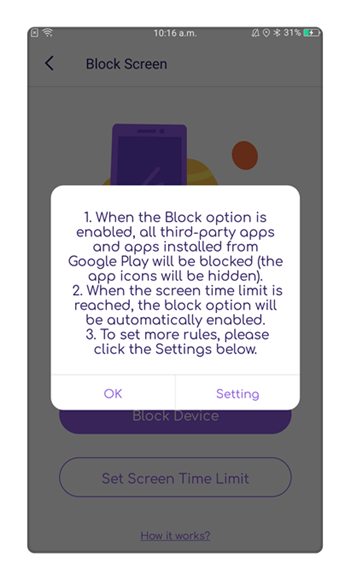
Une autre caractéristique de FamiSafe est la capacité à bloquer des applications spécifiques en utilisant le bloqueur d'applications FamiSafe. En activant cette fonctionnalité, vous pouvez consulter toutes les applications installées sur le téléphone de l'enfant et bloquer celles que vous jugez inappropriées. Vous pouvez également restreindre l'accès à des applications spécifiques sur l'appareil ou restreindre l'accès à toutes les applications installées sur l'appareil. Cette fonctionnalité peut être activée depuis le panneau de contrôle. Après avoir sélectionné l'option ‘Applications’ dans le menu de navigation, vous recevrez une liste des applications sur l'appareil. Pour bloquer une application, vous devez simplement utiliser le curseur 'ON/OFF' pour éteindre l'application.

Comment configurer les contrôles parentaux sur le Play Store
Vous pouvez également configurer les contrôles parentaux sur Play Store pour restreindre le contenu affiché sur le Google Play Store du téléphone cible. Cela limite le téléchargement ou l'achat d'applications Play Store sur l'appareil. Pour configurer le contrôle parental sur Play Store, vous pouvez suivre le guide simplifié, étape par étape :
ÉTAPE 1 : Sur l'appareil Android cible, veuillez ouvrir l'application Play Store.
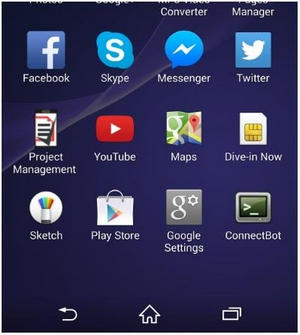
ÉTAPE 2 : Veuillez sélectionner le Menu et allez dans "Paramètres", puis "Contrôle Parental"”.

Veuillez activer le contrôle parental, et il vous sera demandé de définir un code PIN.
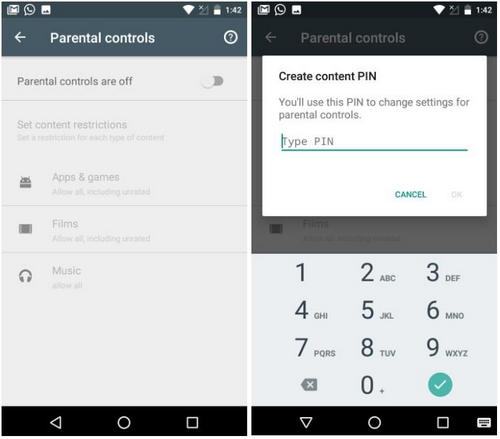
Si vous oubliez le code PIN, vous pouvez supprimer les contrôles parentaux en effaçant les données de l'application Play Store.
ÉTAPE 3 : Vous pouvez maintenant choisir des filtres à appliquer à vos restrictions. Vous pouvez définir le niveau de maturité en fonction du type d'applications. Une fois que vous avez configuré le contrôle parental, vous pouvez l'activer et le désactiver chaque fois que nécessaire.
Les fonctionnalités décrites ci-dessus ne sont que quelques-unes des nombreuses fonctionnalités qui font de FamiSafe la meilleure application pour le contrôle parental pour Android. Les enfants, bien qu'extrêmement avancés sur le plan technologique, ont toujours besoin de l'amour, des soins et du soutien de leurs parents. Sans l'œil vigilant d'un parent, ils peuvent faire des erreurs qui peuvent leur coûter cher. Ne perdez plus de temps, veuillez installer l'application FamiSafe pour activer le Contrôle parental Android gratuitement et utiliser ses fonctionnalités pour en tirer le meilleur parti. Veuillez donner à votre enfant la protection dont il a besoin.
